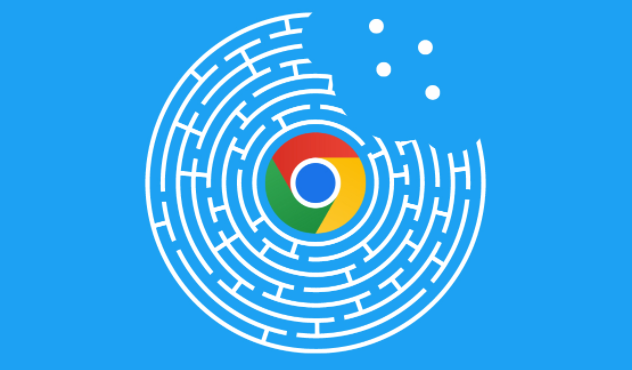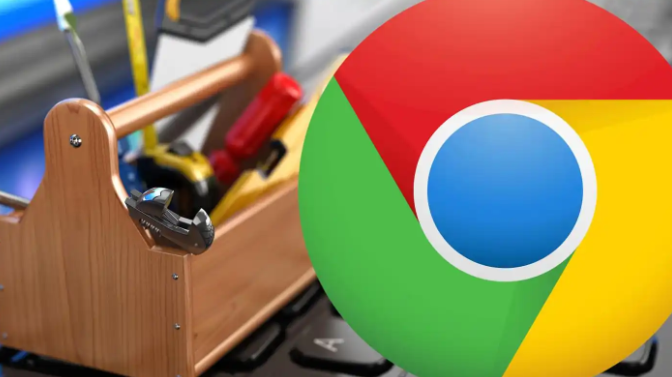Chrome浏览器视频播放黑屏故障快速修复教程
发布时间:2025-07-23
来源:谷歌浏览器官网

1. 检查硬件加速设置:在浏览器地址栏输入`chrome://settings/system`,找到“使用硬件加速模式(如果可用)”选项,将其取消勾选,然后重启浏览器。这可以解决因硬件加速导致的视频黑屏问题。
2. 更新显卡驱动:右键点击“此电脑”,选择“管理”,在打开的窗口中点击“设备管理器”,展开“显示适配器”,右键点击显卡名称,选择“更新驱动程序”。按照提示完成驱动更新后,重启电脑。
3. 清除浏览器缓存:点击右上角的三个竖点图标,选择“更多工具”,再点击“清除浏览数据”。在弹出的窗口中,选择“全部时间”,勾选“缓存的图片和文件”等选项,点击“清除数据”。
4. 禁用有问题的扩展程序:点击右上角的三个竖点图标,选择“更多工具”,点击“扩展程序”。逐个禁用已安装的扩展程序,然后尝试播放视频,找出可能导致问题的扩展并保持禁用状态。
5. 检查视频文件或网站问题:尝试播放其他视频文件或访问不同的视频网站,以确定问题是仅限于特定视频还是浏览器普遍存在的问题。如果是特定视频问题,可能是视频文件本身损坏或编码不兼容。
6. 重置浏览器设置:点击右上角的三个竖点图标,选择“设置”,滚动到页面底部,点击“高级”,在展开的选项中再次滚动到底部,点击“将设置还原为原始默认设置”,确认重置。注意,这将清除所有自定义设置和保存的密码等信息,需提前备份重要数据。